在使用戴尔笔记本电脑进行系统重装时,有时会遇到USB无法进入系统恢复界面的问题。本文将详细介绍如何通过其他途径解决这一问题,帮助读者顺利完成系统重装。...
2024-12-04 302 戴尔笔记本电脑
戴尔笔记本电脑作为一款广受欢迎的电脑品牌,很多人在使用中可能会遇到开机问题。当我们按下电源按钮却无法启动笔记本电脑时,我们应该采取怎样的措施呢?本文将为大家介绍一些简单但实用的方法来解决戴尔笔记本电脑无法开机的问题。

1.检查电源适配器和电池状态
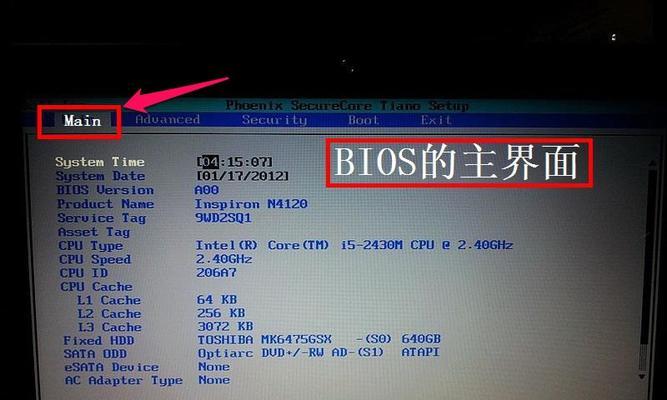
在排除硬件问题之前,首先检查电源适配器是否正确连接,并确保电池有足够的电量。
2.解决电源按钮问题
检查电源按钮是否被卡住或损坏,可以尝试轻轻按动或松开按钮,看看是否能启动电脑。

3.清除静电
关闭电脑后,拔掉电源适配器和电池,长按电源按钮约30秒,以清除任何静电积累。
4.检查外部连接设备
断开所有外部设备,如鼠标、键盘、打印机等,并重新启动电脑,看看是否能够正常开机。
5.进入安全模式
按下电源按钮后,重复按下F8键,进入安全模式。如果能够进入安全模式,说明可能是某些驱动程序或软件导致的问题。
6.重新安装操作系统
如果以上方法无法解决问题,可以考虑重新安装操作系统。备份重要数据后,使用安装盘或恢复分区来重新安装系统。
7.检查硬件连接
检查笔记本电脑的硬件连接,如内存条、硬盘等是否松动或损坏,可以尝试重新插拔这些硬件。
8.更新BIOS固件
检查戴尔官网是否有最新的BIOS固件更新。如果有,下载并按照说明更新BIOS固件,可能有助于解决开机问题。
9.恢复出厂设置
如果无法解决问题,可以考虑恢复笔记本电脑到出厂设置。备份重要数据后,按照戴尔官方说明进行恢复操作。
10.寻求专业帮助
如果经过以上方法仍无法解决开机问题,建议联系戴尔售后服务中心或专业维修人员,寻求进一步的帮助。
11.预防开机问题
定期清理笔记本电脑内部灰尘、及时更新驱动程序和操作系统、避免电脑过热等,可以有效预防开机问题的发生。
12.检查硬盘状态
使用戴尔的硬盘自检工具,检查硬盘是否有坏道或其他问题。如果有问题,考虑更换硬盘。
13.检查散热系统
检查散热系统是否正常运转,清理散热口和风扇上的灰尘,确保电脑正常散热。
14.检查内存状态
使用戴尔的内存自检工具,检查内存是否有问题。如有问题,可以尝试重新安装或更换内存条。
15.避免错误操作
在使用笔记本电脑时,避免意外关机、强制关机和频繁开关机等不正常操作,以减少开机问题的发生。
通过本文介绍的一些实用方法,我们可以尝试解决戴尔笔记本电脑无法开机的问题。如果以上方法仍无法解决,建议寻求专业帮助。同时,平时的预防工作也非常重要,可以帮助我们避免开机问题的发生。
标签: 戴尔笔记本电脑
相关文章

在使用戴尔笔记本电脑进行系统重装时,有时会遇到USB无法进入系统恢复界面的问题。本文将详细介绍如何通过其他途径解决这一问题,帮助读者顺利完成系统重装。...
2024-12-04 302 戴尔笔记本电脑

随着时间的推移,我们的笔记本电脑可能会变得越来越慢或出现问题。这时,重装系统是一个常见的解决方法。本文将为您介绍如何在戴尔笔记本电脑上重装系统,并提供...
2024-10-21 274 戴尔笔记本电脑

随着科技的不断进步,笔记本电脑已经成为现代人工作、学习和娱乐的重要工具之一。而戴尔作为一家全球知名的电脑制造商,其笔记本电脑备受用户青睐。本文将对戴尔...
2024-07-29 362 戴尔笔记本电脑
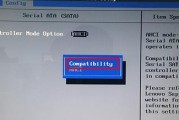
在使用电脑的过程中,难免会遇到需要重新安装操作系统的情况。本文将为大家详细介绍在戴尔笔记本电脑上如何安装Windows7系统的步骤和注意事项,希望能够...
2024-06-09 476 戴尔笔记本电脑

在使用戴尔笔记本电脑的过程中,有时我们需要重新安装系统来解决一些问题或者更新操作系统。而使用U盘来安装系统则是一种方便快捷的方式。本文将为大家详细介绍...
2024-02-03 379 戴尔笔记本电脑

戴尔是一家享有盛誉的计算机制造商,他们的笔记本电脑在市场上非常受欢迎。BIOS是电脑的基本输入输出系统,对于电脑的性能和功能起着重要作用。在某些情况下...
2024-01-25 685 戴尔笔记本电脑
最新评论